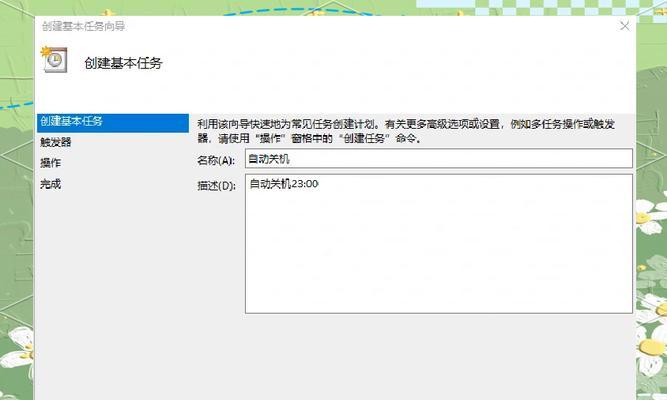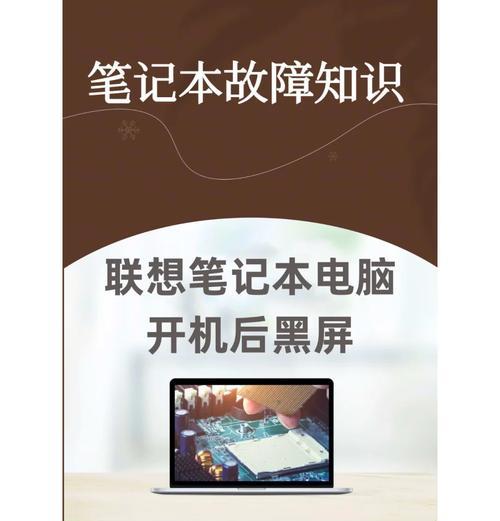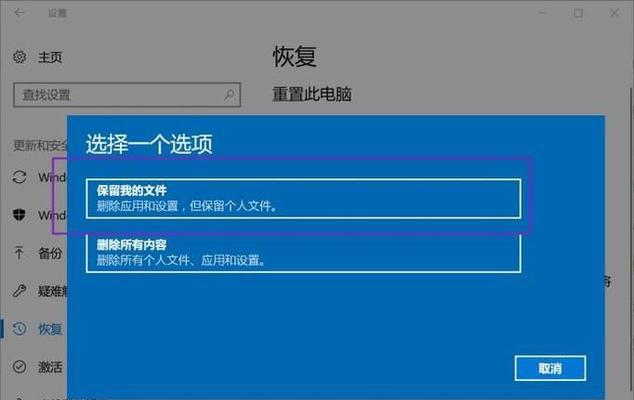在使用华项笔记本电脑过程中,可能会因为各种原因需要恢复出厂设置。这不仅可以帮助您解决系统故障、性能问题,还能在出售或转让设备前清除个人数据。本文将为您提供一份详细的华项笔记本电脑恢复出厂设置的步骤,确保您可以轻松完成这一过程。
准备工作
在开始恢复出厂设置之前,我们需要做一些准备工作,以确保数据的安全和操作的顺利进行。
1.备份数据
在恢复出厂设置前,请确保备份所有重要文件和数据。您可以使用外部硬盘、USB闪存盘或云存储服务进行数据备份。
2.确认密码
准备好设备的开机密码(如果有设置),以及登录Windows账户的密码。
3.检查电池状态
请确保电池电量充足,或者接上电源适配器,以防在恢复过程中设备断电。

恢复出厂设置步骤
接下来,我们进入华项笔记本电脑恢复出厂设置的正式步骤。
步骤一:进入设置界面
打开华项笔记本电脑,等待系统完全启动。
点击屏幕左下角的“开始”按钮,然后选择“设置”(齿轮图标)。
步骤二:选择更新与安全
在设置界面中,选择“更新与安全”选项。
在左侧菜单栏中选择“恢复”。
步骤三:开始恢复操作
在恢复页面,您会看到“开始”按钮下方有“重置此电脑”的选项。
点击“开始”按钮,并选择“删除所有内容”以彻底恢复出厂设置,或者选择“保留我的文件”以仅删除应用和设置而不影响个人文件。
步骤四:确认选择
在确认页面,会再次展示您选择的恢复方式。
如果您确定要继续,请点击“重置”按钮。
步骤五:等待系统恢复
系统会开始恢复过程,这可能需要一段时间,请不要关闭电脑或拔掉电源。
一旦恢复完成,您的华项笔记本电脑将重新启动并进入初始设置界面。
步骤六:重新配置系统
按照屏幕上的指示重新配置您的系统,设置新的用户账户、区域和语言选项等。
恢复完成后,系统将提示您更新驱动程序和软件。
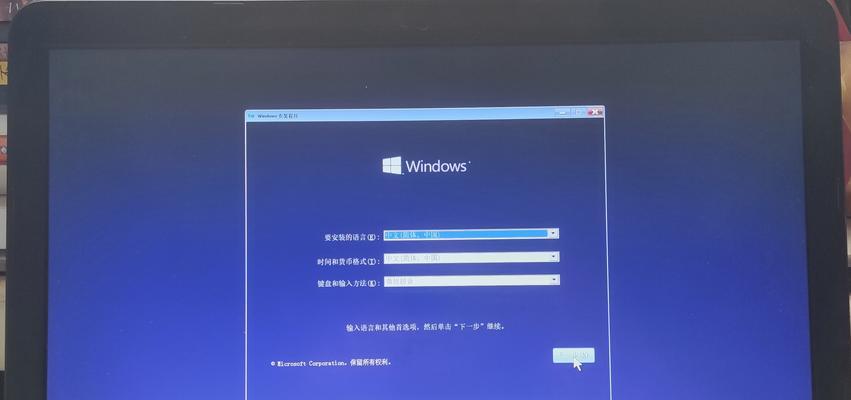
常见问题与解决方案
在恢复出厂设置过程中,您可能会遇到一些常见问题,以下是一些可能的解决方案:
Q1:恢复过程中系统提示有错误怎么办?
A1:如果在恢复过程中遇到错误提示,请记录错误代码或信息,然后访问华项官方支持论坛寻求帮助或联系客服。
Q2:如何确定设备已完全恢复出厂设置?
A2:一旦您的设备重启并进入初始设置界面,这意味着恢复出厂设置已经完成。
Q3:重置电脑后驱动程序和应用程序去哪里了?
A3:恢复出厂设置后,除了预装的基本应用程序,大部分驱动程序和应用程序需要重新安装。
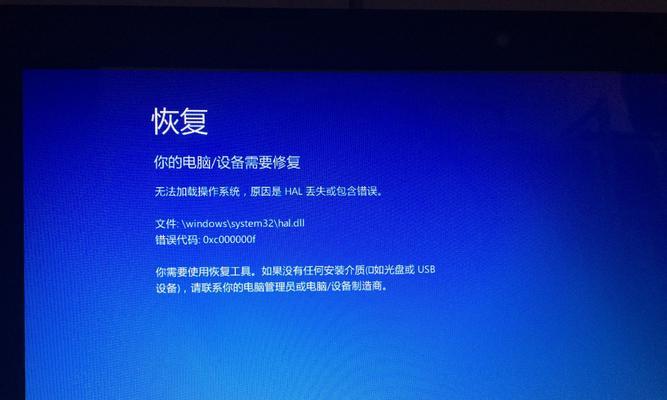
综上所述
通过以上步骤,您可以轻松地为您的华项笔记本电脑进行恢复出厂设置。请务必按照指南操作,并注意备份重要数据,以确保个人信息和数据的安全。如果在恢复过程中遇到任何问题,建议联系华项技术支持获取专业帮助。